你还在为Excel图表横坐标设置怎么做而苦恼吗,今天小编教你Excel图表横坐标设置怎么做,让你告别Excel图表横坐标设置怎么做的烦恼。
一、横坐标名称改变设置
1、如图所示,要以年份为横坐标的名称,运输业务,仓储业务,增值业务为图例。点击图表工具——设计——选择数据。进行图例项(系列)编辑——水平(分类)轴标签编辑。


2、编辑数据系列,对系列名称和系列值进行编辑。
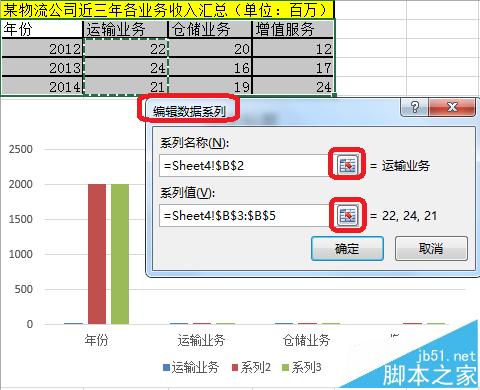
3、水平(分类)轴编辑标签——编辑
excel怎么批量输入工号?批量输入工号方法图解
excel怎么批量输入工号?很多朋友并不是很清楚,所以下面小编就为大家详细介绍批量输入工号方法,一起来看看吧

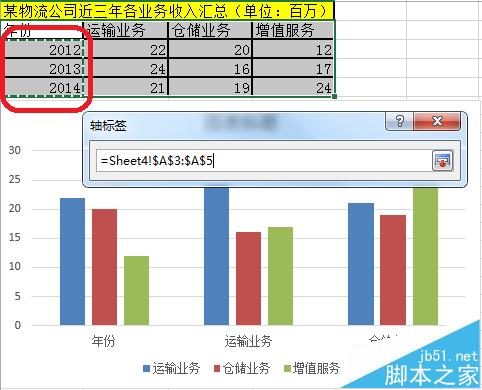
二、横坐标基础设置
1、点击设置坐标轴格式,X轴线的类型(实线)——颜色——宽度设置。如图所示。
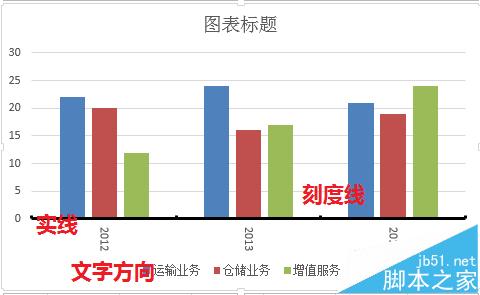
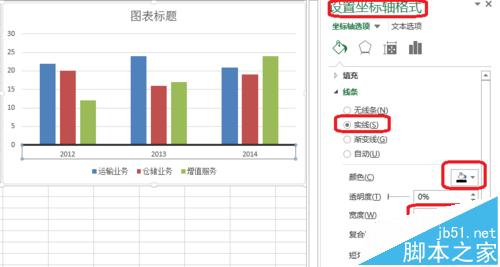
2、文字对齐方式——竖排。
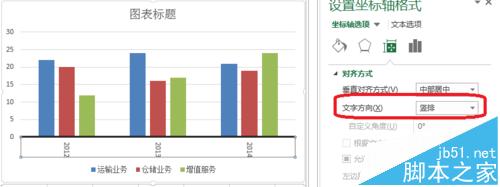
3、刻度线标记——内部。
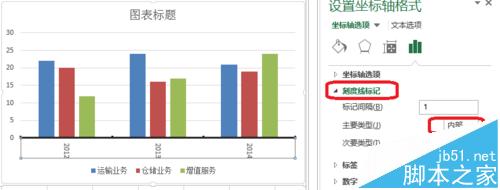
Excel表格数据怎么转换成分组堆积图?
Excel表格数据怎么转换成分组堆积图?excel中数据看起来很复杂,但是转换成图表以后就会很清楚,该怎么将数据转换成分组堆积图呢?下面我们就来看看详细的图文教程,需要的朋友可以参考下






